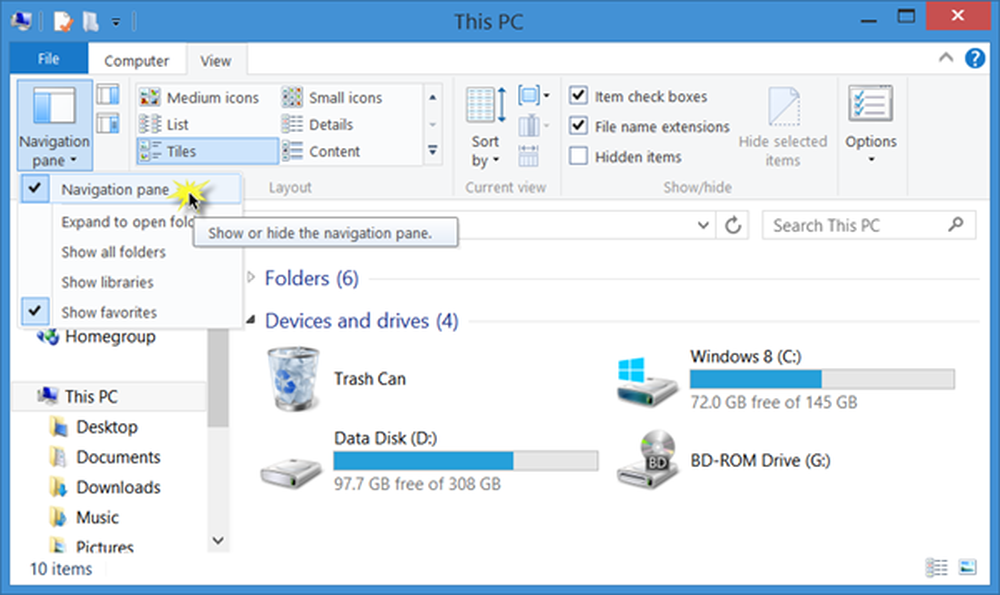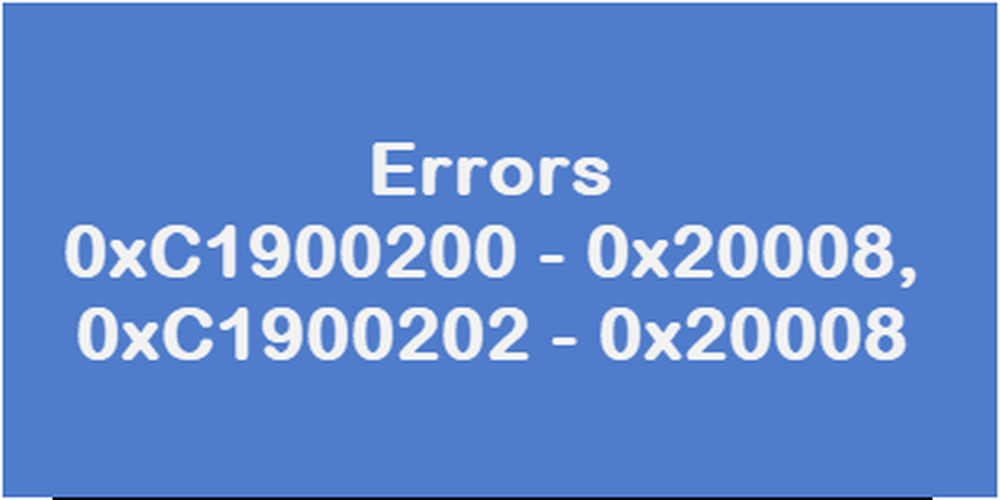Correction des erreurs 0x80070070-0x50011, 0x80070070-0x50012, 0x80070070-0x60000 sur Windows 10

Chaque mise à jour ou mise à niveau Windows a besoin d'espace pour terminer l'installation. En fait, si vous n’avez pas assez d’espace, les fichiers ne seront pas téléchargés. Pendant la mise à jour, si des erreurs d'installation ou de mise à niveau de Windows apparaissent 0x80070070-0x50011, 0x80070070-0x50012, 0x80070070-0x60000 sur votre PC Windows 10, c’est parce que votre PC n’a pas assez d’espace. Ces suggestions vont certainement résoudre le problème.

Erreurs 0x80070070-0x50011, 0x80070070-0x50012, 0x80070070-0x60000
1] Effacer l’espace du lecteur système Windows

Microsoft recommande d'avoir au moins 16 Go d'espace libre pour mettre à niveau un système d'exploitation 32 bits ou 20 Go pour un système d'exploitation 64 bits. Cet espace devrait être disponible dans votre lecteur C. Les fichiers de mise à jour sont téléchargés dans le dossier Software Distribution Folder. Le meilleur moyen de créer plus d'espace disque est d'exécuter Storage Sense. Il y a plus de façons de libérer et d'augmenter l'espace disque. Vous pouvez même rendre l'outil de nettoyage de disque plus propre!
2] Déplacer le dossier Windows Update
Si vous ne pouvez pas créer d'espace supplémentaire sur votre lecteur C, vous pouvez alors choisir de déplacer le dossier de téléchargement de la mise à jour Windows vers un autre lecteur..
Bien que cela fonctionne, nous vous suggérons toujours de l'annuler une fois le processus terminé. Les choses pourraient changer avec les futures mises à jour de Windows, et si ce n'est pas le dossier, vous manquerez encore d'espace..
3] Installer à partir d'un stockage externe

Lorsque vous ne disposez pas de suffisamment d'espace disque sur votre disque dur pour la mise à jour, Windows vous demandera automatiquement de connecter un disque externe. Il étendra alors temporairement l'espace sur votre disque dur pendant la mise à jour. Assurez-vous que votre disque dur dispose de suffisamment d'espace pour terminer le processus..
Lors de l'utilisation d'un lecteur externe, assurez-vous que le lecteur n'a pas de problème. Le mieux serait de réparer les outils corrompus ou endommagés avec l'outil SFC ou d'exécuter chkdsk à l'invite de commande pour vérifier si l'un de ces problèmes existe. Si le disque dur a des problèmes, vous ferez face à un autre type d'erreur Windows.
Bonne chance!